Kuidas Fire TV Stickile rakendusi alla laadida
Mida teada
- Avakuval minge aadressile Rakendused > Valige rakendus, klõpsake Hangi ja oodake allalaadimise lõpetamist. Avage rakendus, kui olete valmis.
- Valige saidilt amazon.com/appstore Fire TV mudel > valirakendus > valige alt oma Fire TV Tarnida ja klõpsake Hangi rakendus.
Selles artiklis selgitatakse, kuidas seadme või Amazoni veebisaidi abil Fire TV Stickile rakendusi alla laadida, samuti seda, millist tüüpi rakendusi saate alla laadida. Järgmised juhised kehtivad kõigi Fire TV seadmete kohta.
Kuidas Fire TV Stickil uusi rakendusi sirvida ja alla laadida
Fire TV Sticki liidese rakenduste jaotis on korraldatud kategooriate kaupa. Rakenduse allalaadimiseks järgige neid samme.
Ühendage oma Fire TV Stick Internetiga. Vastasel juhul ei saa see rakendusi alla laadida.
-
Navigeerige lehele avakuva oma Fire TV seadmest.
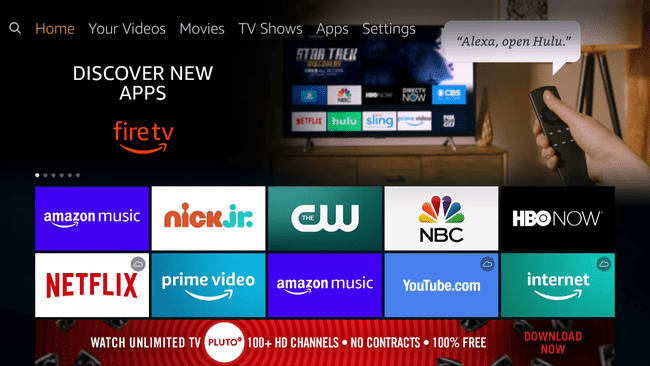
Vajutage kaugjuhtimispuldi paremale, kuni jõuate nupule Rakendused osa.
Vajutage oma kaugjuhtimispulti alla, et siseneda
Rakendused jaotist ja seejärel kasutage suunaklahvi, et leida teile huvipakkuv rakendus. Kui see rakendus on esile tõstetud, vajutage rakenduse valimiseks suunaklahvistiku keskel olevat nuppu.Koos Hangi valitud, vajutage suunaklahvistiku keskel olevat nuppu.
-
Rakenduse käivitamiseks oodake, kuni allalaadimine on lõppenud, või naaske rakendusse Rakendused jaotist hiljem, et rakendust igal ajal kasutada.
2021. aasta 8 parimat telesaadete voogesitusteenust juhtmelõikajatele
Kui olete Fire TV Sticki kaugjuhtimispuldi valesti paigutanud, saate seda alati teha kasutage oma telefoni kaugjuhtimispuldina kuni leiate selle uuesti. Peate selle jaoks installima rakenduse, kuid seda on lihtne installida ja kasutada.
Kuidas kasutada otsingufunktsiooni Fire TV Sticki rakenduste otsimiseks ja allalaadimiseks
Kui te ei näe oma Fire TV liidese jaotises Rakendused otsitavat rakendust, saate konkreetsete rakenduste otsimiseks kasutada otsingufunktsiooni. Seda funktsiooni saate kasutada ka siis, kui teil on laiem otsitava rakenduse kategooria.
Kui te ei mäleta rakenduse nime, kuid mäletate, mida see teeb või mis tüüpi sisu sellel on, saate seda ka otsida.
Siin on, kuidas kasutada Fire TV Sticki või mõne muu Fire TV seadme otsingufunktsiooni rakenduste otsimiseks ja allalaadimiseks.
Navigeerige oma Fire TV Sticki või mõne muu Fire TV seadme avakuvale.
-
Otsinguosasse sisenemiseks vajutage suunaklahvistiku vasakule.
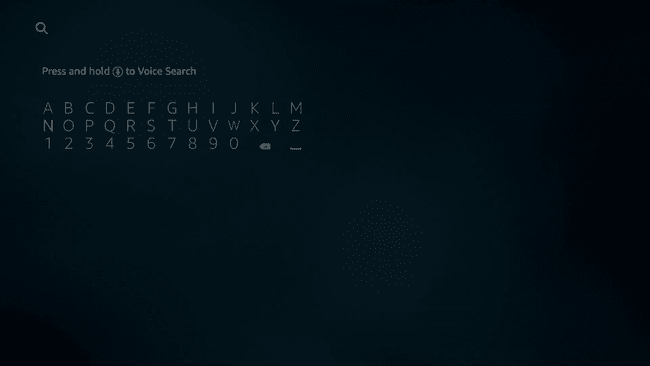
Otsinguosa on kujutatud suurendusklaasiga. Kui teil on sisseehitatud mikrofoniga Fire TV kaugjuhtimispult, saate otsinguid teha ka puldil mikrofoni nuppu vajutades.
-
Kasutage otsitava rakenduse nime tippimiseks suunaklahvi ja valige see loendist.
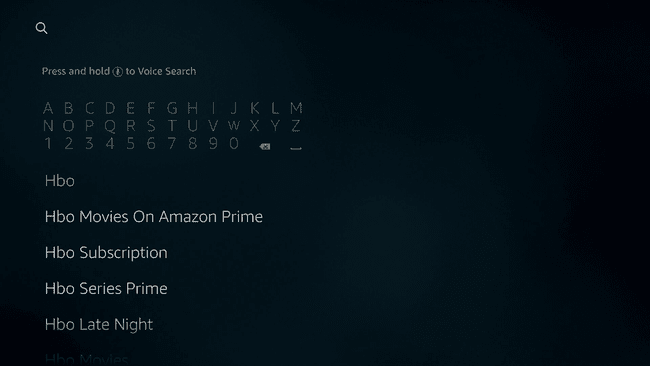
Võimalik, et te ei pea sisestama kogu rakenduse nime. Kui näete otsitavat rakendust ja te pole kirjutamist lõpetanud, vajutage lihtsalt alla suunaklahvistikul, kuni jõuate soovitud rakenduse nimeni.
-
Otsige üles teid huvitav rakendus ja vajutage selle valimiseks suunaklahvistiku keskel olevat nuppu.
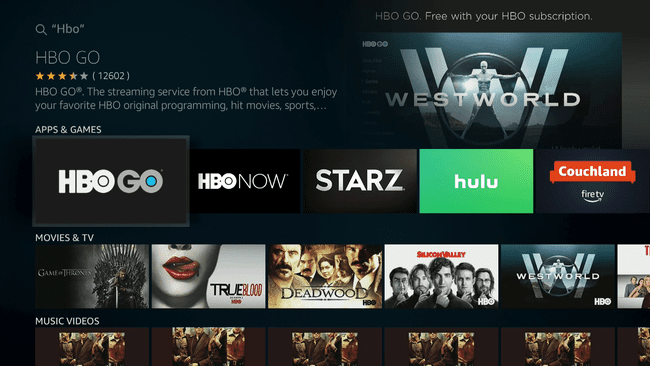
-
Koos Hangi valitud, vajutage rakenduse allalaadimiseks suunaklahvistiku keskel olevat nuppu.
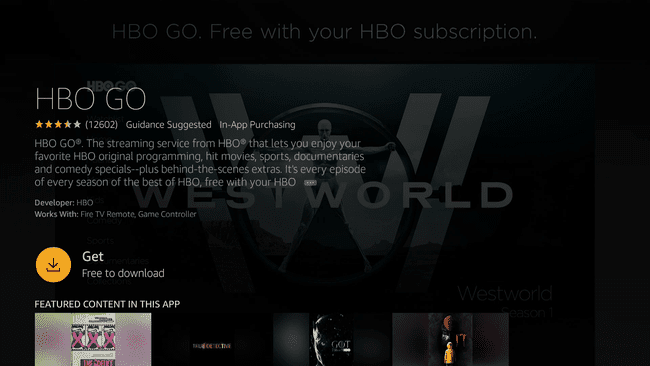
Oodake, kuni rakendus alla laaditakse, ja seejärel käivitage see või naaske rakendusse Rakendused jaotist hiljem, et seda igal ajal kasutada.
Kuidas Amazoni veebisaidi kaudu rakendusi Fire TV Stickile alla laadida
Teine viis Fire TV seadmete rakenduste leidmiseks ja allalaadimiseks on Amazoni veebisaidi kasutamine. See meetod on mõnevõrra vähem mugav, kuna Fire TV Sticki asemel peate kasutama arvutit. Kuid see on ka lihtsam, kuna te ei pea otsingute tegemiseks kasutama ekraanil olevat Fire TV klaviatuuri.
Selle meetodi kasutamisel otsite Amazoni veebisaidilt rakenduse ja ütlete seejärel Amazonile, milline seade peaks rakenduse alla laadima. See kõik on peale selle automatiseeritud, nii et te ei pea muretsema täiendavate keeruliste sammude pärast.
Fire TV rakenduste leidmiseks ja allalaadimiseks Amazoni veebisaidi kaudu toimige järgmiselt.
-
Liikuge oma valitud veebibrauseriga aadressile amazon.com/appstore.
Saate oma rakendust otsida ka Amazoni põhisaidilt, kuid otse rakenduste poodi navigeerimine pakub asjakohasemaid otsingutulemusi.
-
Kerige alla, kuni leiate asukoha Fire TV mudel jaotist vasakpoolsel külgribal ja klõpsake oma Fire TV seadme tüübi kõrval olevat märkeruutu.
Kui te ei tea, mis tüüpi Fire TV teil on, jätke see samm vahele. Otsingutulemustes võidakse kuvada rakendusi, mis teie seadmega ei ühildu, kuid saate selle teada enne, kui proovite midagi osta või alla laadida.
-
Otsige üles rakendus, millest olete huvitatud, ja klõpsake sellel.
Kui otsite teatud tüüpi rakendust või teil on konkreetne rakendus, saate selle ulatust kitsendada tulemusi, valides vasakpoolselt külgribalt kategooria või otsides rakendust ülaosas oleva otsinguriba abil lehel.
-
Klõpsake alloleval kastil, mis asub otse all Tarnida.
-
Valige Tulekahju TV mida soovite rakenduse alla laadida, ja klõpsake seda.
Kui te ei näe selles menüüs oma Fire TV seadet, veenduge, et oleksite sisse logitud õigele Amazoni kontole. Kui olete õigele kontole sisse logitud, ei ühildu rakendus teie Fire TV seadmega. Mõned rakendused on loodud töötama ainult Fire tahvelarvutitega.
-
Klõpsake Hangi rakendus.
Oodake, kuni teie Fire TV rakenduse alla laadib, ja seejärel otsige seda rakendusest Rakendused osa.
Milliseid rakendusi saate Fire TV Stickile alla laadida?
Fire TV Sticki rakendused on peamiselt keskendunud videosisu edastamisele ja kõigil suurematel voogesitusteenustel on rakendused. Saate hankida rakendusi Netflixi, Hulu, Paramount+ (endine CBS All Access), HBO Go ja HBO Now ning enamiku muude voogedastusteenuste jaoks.
Samuti leiate muusikarakendusi, nagu Spotify, spordirakendusi, uudiseid ja enamikku muud tüüpi sisu, mida saate arvutis ja muudes seadmetes voogesitada. On isegi veebibrausereid, nagu Firefox, mida saate kasutada oma Fire TV Stickis ja ka mõnes mängus.
Enamik Fire TV Sticki rakendusi on tasuta, kuid mõned neist nõuavad eelostmist ja teised töötavad ainult siis, kui maksate kuutasu või teil on kaabeltelevisiooni tellimus.
